
Youtubeをテレビで見たい!
それは、全人類の夢、スマホユーザーのロマン。
それを叶えてくれるのが『Chromecast(クロームキャスト)』
関連記事:Chromecastがあれば、スマホやパソコンをテレビに映せる!
今回は、そんなchromecastの接続方法をご紹介!
と、その前に、こちらの商品。
テレビに「HDMI」端子がないと使えませんので、
古いテレビをお使いの方はご注意ください。
Chromecastとテレビは意外と簡単に接続できた!
Chromecastとテレビの接続は簡単。
ざっくり3つしかない手順をこなすだけで
Youtubeがテレビで観られるようになります。
少し戸惑うのは、スマホでの設定だけなので簡単です。
Chromecast の本体公開!これって政宗の眼帯?

買ってきたChromecastは、
縦11.4cm、横11.4cm、高さ4.4cm
と小さめのマウス2個分くらいの箱に入ってました。
箱を開けると本体と電源アダプタ、そして電源用USBコードなどの付属品たち。
どうです、本体がなかなかオシャレでしょ?
もっとも、テレビの背面につけるので
日頃は見えないんですけどね。
なお、付属のUSB電源コードは、
あまり見ないような幅の広い輪ゴムで止めてあります。
また、青色のセットアップの説明書がついていますが
1枚のカードになっていてオシャレ感がある反面
最低限のことしか書かれていません。
もっとも、凄くポイントをついているので、
この1枚で十分セットアップできます。
さらにもう1つ「安全にお使いいただくために。」
という保証関係の記述がされている冊子が入っています。
・・・読む人、少そうですが。
Chromecast の組立は、ザクっと差し込むだけ!【手順1】

箱から本体とUSB電源コードを取り出したら
USB電源コードを小さいコネクタをクロームキャスト本体に差し込みます。
クロームキャスト本体とUSB電源コードをつなぐと
少し野暮ったく見えるのは理解しますが、
つながないと先に進めないので諦めて接続してください。
なお、接続してしまうと外す機会はあまりないと思うので、
独眼竜政宗ごっこをするならここがチャンス!
Chromecast とテレビをつなぐ【手順2】
Chromecastとテレビのつなぎ方ですが、
2つのコネクタを差し込むだけ。
それぞれコネクタの形状が違うので、
簡単に見分けられると思います。
① Chromecast とテレビのHDMI端子との接続
テレビとクロームキャスト本体を接続します。
本体から伸びる短い線のほうが、HDMIのコネクタ。
これをテレビ裏、または横にあるHDMI端子に差し込みます。

② Chromecast と電源をつなぐ
電源用USBコード(本体から長く伸びている線のほう)
のコネクタをテレビのUSB端子に差します。
なお、テレビのUSB端子では動作が安定しない
ということもあるようなので(我が家は安定)
その場合は電源アダプタに差し、コンセントで電源を供給します。

つなげてみるとそんなにカッチョよく見えませんが、
テレビの背面になるので普段は目にすることはなさそう。
なので、見た目は気にしない!
以上でハード面は完了。
きちんと接続できているかどうかは
本体横にランプがついているので、点灯しているか確認してください。
Chromecastの設定方法は、素直に指示に従うだけ!【手順3】
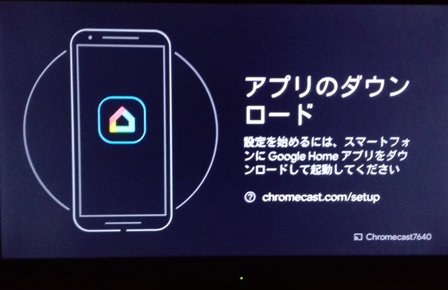
続いて、Chromecastの設定。
まず、Chromecastとテレビを接続し、テレビをつけます。
テレビの入力切替でHDMIが映るところに合わせると
「Google Home」をダウンロードして起動させろ!
と指示がでるので、嫌でも渋々でも素直に従います。
そして、スマホに「Google Home」をインストール。
インストール終了後、アプリを起動させると
「ようこそ」とお出迎えしてくれます。
挨拶もそこそこにして「使ってみる」をタップし
自分のアカウントを選択します。
アカウントを選択して「OK」をタップすると
「Google Home」というだけあって、
「家」の登録を迫られます。
なお、家の名前は非公開なので、何でも構いません。
家の登録が終わると、
「Google Home」が「Chromecast」を探し始めます。
「こんなに近くにいるのに、私を探し出してはくれないのね!」

というドラマのヒロインみたいなことはなく、
Chromecastに不具合がない限り、すぐに検出します。
検出されると4つの英数字が並ぶテレビ画面が変わります。
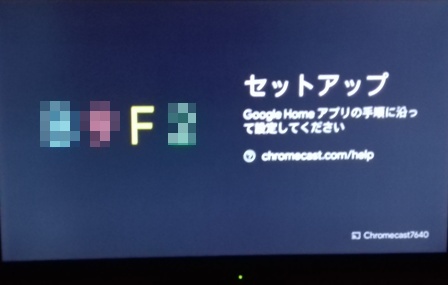
一方、スマホ側はWi-Fiの設定を求められますが、素直に従います。
ここが一番の難関かも。
Wi-Fiのパスワード、大体ルータに貼ってあります。
ただ、パスワードとは書かれず
「暗号化キー」「PSK-AES」などと書かれているかも。
ちなみに、うちのパスワード
26桁くらいあってめっちゃ長い・・・
Wi-Fi設定が済むとChromecastが自動で更新してくれて、
スマホ側の設定を今か今かと待ってくれます。
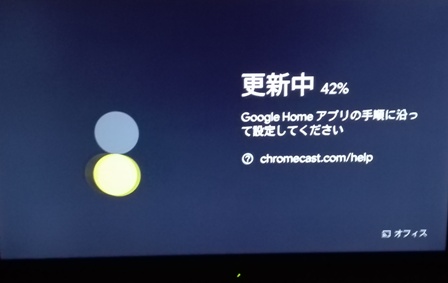
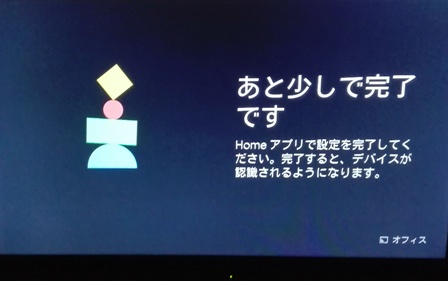
指示通り進めていくと、スマホの設定も終了になります。
これでセットアップは終了です。
続行すると早速キャスト機能が使えるようになります。
その他の使い方は、こちらをご覧ください。
関連記事:Chromecastの使い方を覚えるとスマホライフが楽しくなる!【操作方法編】
なお、Chromecastは、全ての動画アプリに対応でいるわけではありません。
ただ、Youtubeをはじめ、NETFLIX、hulu、dTV、
U-NEXT、DAZN、AbemaTVなど
有名どころのサイトは抑えているので、十分楽しめると思います。
まとめ
セットアップは、指示に従っていけば難しくはなく、
クロームキャスト本体が部屋の景色を変えるようなものでもありません。
ですから、その後のスマホライフを思えば、
約5,000円という値段はそう高くはないかと。
※ Amazonでは販売されていません(2019年9月23日時点)
※ Amazonで販売されているのは、MiraScreenという別商品です。
![]()


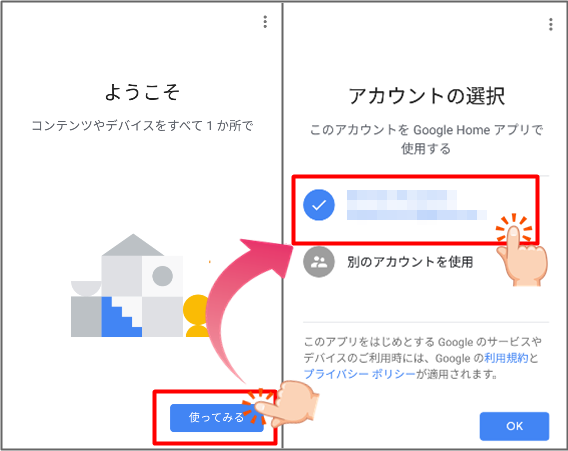
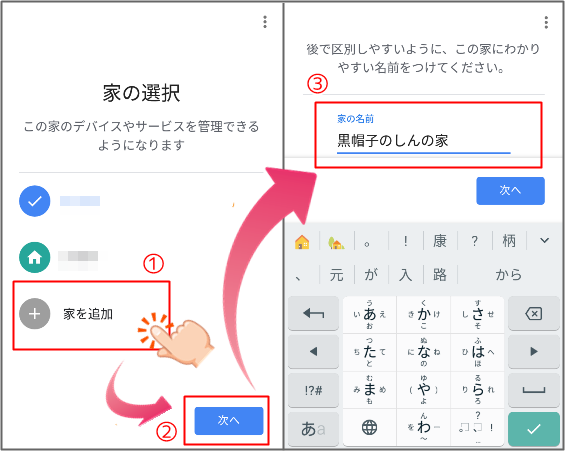
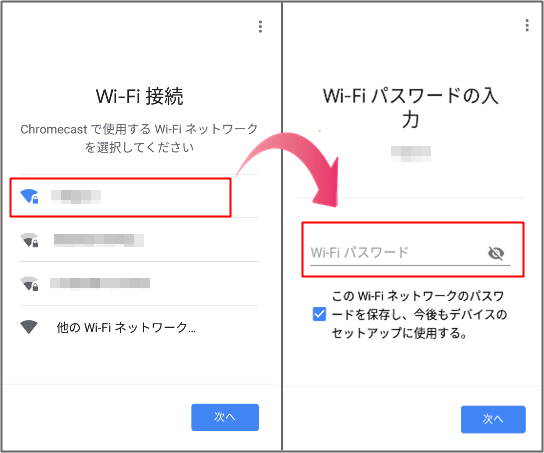
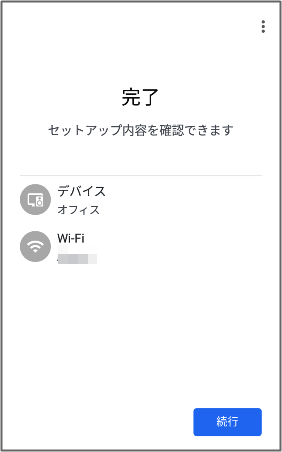

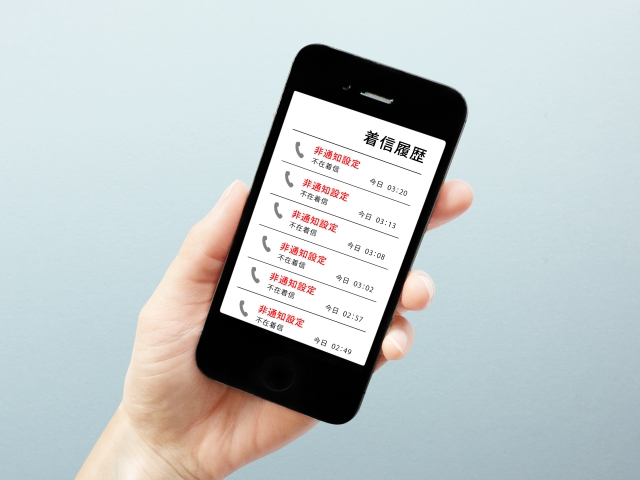

コメント